USB 隨身碟在 PC 上顯示為 2 個驅動器 [修復]
![USB 隨身碟在 PC 上顯示為 2 個驅動器 [修復]](https://cdn.thewindowsclub.blog/wp-content/uploads/2024/04/usb-drive-showing-up-as-2-drives-on-pc-fix-1-640x350.webp)
一些 Windows 用戶抱怨說,當他們將 USB 驅動器連接到 Windows PC 時,插入時USB 驅動器會顯示為 2 個不同的驅動器。如果您遇到相同的問題,我們會為您提供所有可用的修復。那麼,請看下面。
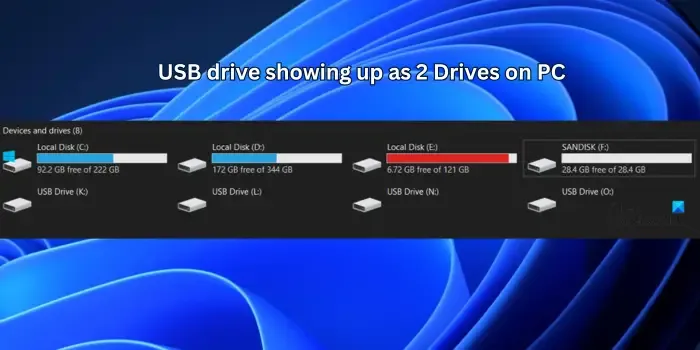
修復 USB 驅動器在 PC 上顯示為 2 個驅動器的問題
如果您的 USB 驅動器在 Windows PC 上顯示為兩個單獨的驅動器,請按照以下方法解決該問題:
- 使用一些基本的故障排除技巧
- 運行硬體和設備故障排除程序
- 使用命令提示字元清理並重新分割 USB。
- 使用第三方工具清理並重新分割 USB。
1]使用一些基本的故障排除技巧
由於此問題可能是由一些一般問題引起的,因此您可以遵循下面討論的一些基本提示和技巧:
首先,嘗試斷開並重新連接 USB,檢查問題是否解決。您也可以使用不同的 USB 連接埠插入磁碟機。
您也可以重新啟動電腦來檢查問題是否消失。
如果您只看到一個 USB 驅動器帶有一個盤符,您可以嘗試將相同的驅動器盤符分配給另一個驅動器,看看是否有幫助。為此,請開啟「磁碟管理」並右鍵單擊 USB 磁碟機。接下來,選擇「變更磁碟機號和路徑」選項,按一下「新增」,選擇與其他分割區相同的磁碟機號,然後點選「確定」。
您可以做的另一件事是更新 USB 驅動程式來解決該問題。
使用另一台電腦檢查 USB,看看是否遇到相同的問題。
2]運行硬體和設備故障排除程序
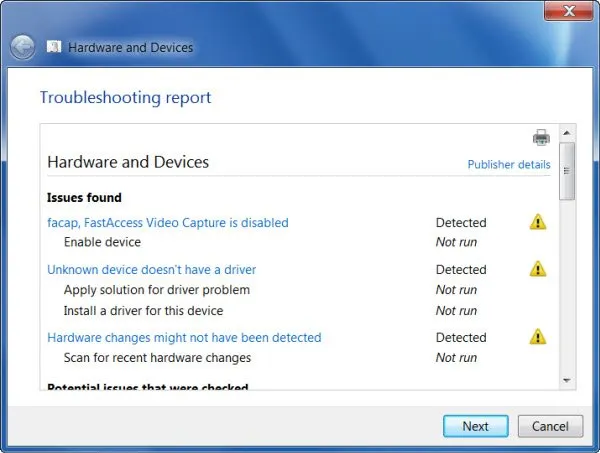
運行硬體和設備故障排除程序並查看是否有幫助。
3]使用命令提示字元清理並重新分割USB
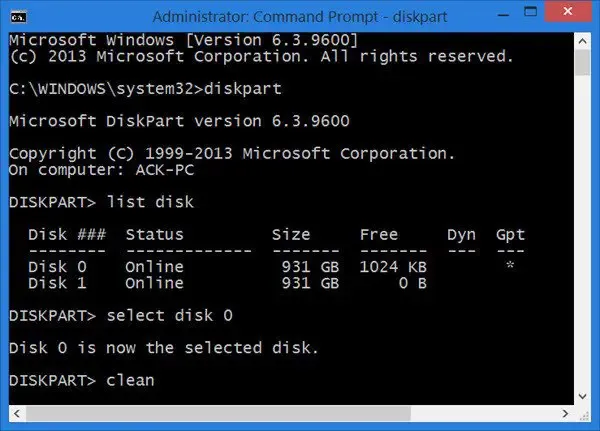
如果上述提示沒有幫助,您可以藉助命令提示字元或 Windows PowerShell 清理 USB 磁碟機並重新分割區。此修復已幫助一些受影響的用戶解決了問題,也可能為您解決問題。
現在,您可以按照以下步驟來執行此操作:
首先,使用管理員權限開啟命令提示字元。
接下來,一一輸入以下命令:
diskpart list disk select disk E
在最後一個命令中,「E」是分配給 USB 磁碟機的磁碟機號碼。因此,請相應地更換它。
之後,輸入另一個命令來清理您的 USB 隨身碟:
clean
如果收到錯誤,則必須開啟磁碟機資料夾。因此,關閉它,然後輸入上面的命令。
接下來,輸入另一組命令並按 Enter:
create partition primary format f=ntfs quick
如果需要,您可以將上述命令中的“ntfs”替換為“fat32”。
現在,輸入以下命令:
active assign list disk exit
最後,關閉命令提示字元並查看問題是否解決。
4]使用第三方工具清理並重新分區USB
如果 Windows 內建 Diskpart 工具無法清理您的 USB 隨身碟並解決此問題,您可以使用第三方工具來執行此操作。各種優秀的免費磁碟分割管理器可讓您管理磁碟機上的分割區。
為什麼我的 USB 顯示為 D 碟?
如果您的 USB 磁碟機在 PC 上顯示為 D 碟,則表示您的作業系統已將 D 磁碟機預設為您的 USB 隨身碟。要變更 USB 記憶棒的磁碟機號,您可以開啟「磁碟管理」應用程序,然後使用 USB 右鍵選單中的「變更磁碟機號碼和路徑」選項。
如何合併 USB 隨身碟?
若要合併 USB 隨身碟上的分割區,您可以使用磁碟管理。開啟它,選擇目標USB,右鍵點選系統或復原分割區之外的分割區,然後選擇刪除磁碟區。之後,右鍵單擊未指派的空間,選擇“新簡單磁碟區”,然後按照提示操作。最後,格式化磁碟機。



發佈留言